
Здравствуйте! Эта статья является второй по счету, в недавно созданном разделе под названием "Видеонаблюдение". Тема эта очень интересная и познавательная, так как большое количество людей в интернете, ищет информацию по ней.
Именно поэтому, автор блога решил не делать долгой паузы после первой публикации, где мы подключали камеру напрямую к компьютеру, чтобы следить за маленьким ребенком. Как говорится, будем работать по горячим следам.
И сегодня на повестке дня стоит очень актуальный вопрос, а именно: как подключить IP-камеру к планшету на Android. Ведь согласитесь, что данный способ организации видеонаблюдения гораздо удобней, а главное мобильней.
Содержание статьи:
Кроме того, в нашем предыдущем простом варианте не было архива, то есть видео никуда не записывалось. А сегодня мы устраним и этот существенный недостаток. Итак, давайте переходить к сути вопроса.
Претворить в жизнь все вышесказанные нововведения, нам поможет маленькая, но очень мощная программа для видеонаблюдения на Android, которая называется tinyCam Monitor. Прошу ознакомиться с ее основными функциями:
Как видите, возможности действительно впечатляют. А если вас ничуть не тронуло видео, то вот вам графический список некоторых плюшек приложения:
И все это доступно в бесплатной версии, а заплатив всего 4 доллара, можно получить гораздо больше, включая постоянную техническую поддержку:
Ну да ладно, хватит нахваливать tinyCam Monitor, давайте переходить к делу. Итак, задача перед нами стоит точно такая же, как и в предыдущей публикации: сделать комфортным слежение за маленьким ребенком.
Причем, на этот раз мы хотим задействовать датчик движения, чтобы при резкой активности малыша, нам автоматически выдавалось тревожное сообщение.
Также дополнительно настроим звуковую тревогу, дабы избежать лишних проблем, если малыш успеет проснуться и только начнет плакать. Здесь нужно сразу отметить, что эти функции доступны только в платной версии приложения:
Ну что же, после того, как мы скачали и установили tinyCam (ссылка в начале статьи) себе на планшет под управлением Android, переходим к детальным настройкам. А для начала нам нужно найти нашу IP-камеру.
Для этого подключаемся по WI-FI к точке доступа камеры. Думаю, что этот момент подробно объяснять не надо, но все же:
Теперь открываем приложение и открываем меню в левом верхнем углу, в нем выбираем пункт "Настройка камер":
Теперь сразу тапаем на значок "+", а затем на кнопку поиска, чтобы запустить автоматическое сканирование устройств в локальной сети:
Надо сказать, что безродная китайская камера автора блога, определилась в программе как марка Wansview. Ну что же, такой расклад пока нас только радует.
На этом шаге нужно вернуться обратно в главное окно tinyCam и уже открыть список в правом верхнем углу, а в нем выбрать пункт "Настройка камеры":
Перед нами открылся основной раздел с параметрами. Здесь много разных примочек, но на данный момент нас интересуют только нижеуказанные поля:
- Номер Web порта: номер порта подключаемой IP-камеры;
- Имя пользователя|пароль: данные для подключения к камере;
- Где брать все вышеуказанные параметры, мы подробно рассматривали в предыдущей публикации.
В итоге, если все сделано правильно, строка "Статус камеры" должна принять значение "ОК":
А если нажать на нее, то появится окошко со служебной информацией и, собственно, само изображение с нашего девайса:
Из скриншота выше видно, что разрешение выдаваемое камерой равняется 640х480 пикселей. Не эталон, конечно, ну да ладно, сойдет на первый раз. Автор больше смутил второй момент.
Подключенная камера так и не захотела работать с программой через кодек H.264, который является более современным и эффективным в плане сжатия видео без потерь, нежели M-JPEG.
А в общем, народ, на этом этапе можно смело констатировать, что наша IP-камера успешно подключена к планшету на Android. Но автор все же рекомендует сделать еще пару дополнительных телодвижений, чтобы в дальнейшем, жизнь молодого папы стал чуточку легче.
Поэтому, в этом же меню найдите пункт "Дополнительные настройки". Именно здесь мы будет настраивать датчик движения и сработку тревоги по звуку:
Предлагаю начать с пункта "Детектор движения". Вот его основные настройки:
Как видно на рисунке, в первой части нужно настроить чувствительность срабатывания сенсора, а во второй, указываем необходимое действие в случае тревоги: оповещение звуком, отправка сообщения на E-mail, либо автоматическая запись на карту памяти, или облако.
Но поскольку в подопытной видеокамере есть еще и встроенный микрофон, то можно настроить срабатывание и по предельному порогу звука. Поэтому заходим теперь на вкладку "Звук":
Теперь сморите как это все работает. В графе "Уровень тревоги" мы указываем некий минимальный уровень, при котором на экран будет выводиться предупреждение о случившемся событии в системе.
А пункт "Шумоподавления" служит для того, чтобы звук ниже допустимого предела вообще не воспроизводился. То есть если он слабый, то его программа не берет в расчет. Согласитесь, что это очень удобная опция для использования приложения tinyCam Monitor в качестве радионяни.
Также обязательно самостоятельно поизучайте раздел "Запись":
И "Дополнительные параметры":
Итак, уважаемые дамы и господа, что-то мы уже засиделись во всех этих настройках и параметрах. Давайте уже начинать пользоваться наконец, а то наш ребенок скоро проснется: 😉
Надо сказать, что в плане управления здесь присутствует полный набор. С планшета можно крутить объектив, включать ИК-подсветку, вести запись потока и многое другое.
Очень удобно реализованы кнопки "Предустановок". Что это такое?- возможно спросите вы. А вот что: выбираете удобное для себя положения камеры (угол обзора) и зажимаете в это время любую из восьми доступных кнопок. Все, теперь это позиция сохранилась в памяти программы и доступна для быстрого вызова.
Кстати, насчет качества ночного видения, довольно таки неплохо:
А на скриншоте ниже, можно посмотреть как работает режим видеоняни:
Кстати, включается он следующим образом: тапните в область показа видео с камеры и в открывшемся меню выберите пункт "Отключить видео поток".
В общем, что можно сказать о первых впечатлениях от программы tinyCam Monitor. Это очень гибкое и многофункциональное решение для организации видеонаблюдения своими руками.
А если учесть тот факт, что она поддерживает работу еще и в многокамерном режиме, то становится понятно, что потенциал в ней заложен очень серьезный. Из этого можно сделать вывод, что это еще не последняя статья на эту тему:
В ближайших выпусках, поговорим о том, как можно реализовать данную схему наблюдения за малышом, даже не имея в арсенале IP-камеры. Да-да, друзья мои, такое тоже возможно.
А на этом автор заканчивает статью, так как вопрос о том, как подключить IP-камеру к планшету на Android, раскрыт в полной мере. А на картинке ниже, вы можете посмотреть на один из рабочих моментов в ходе настроек.




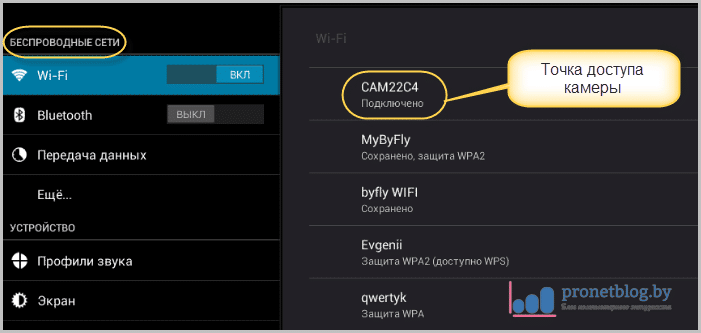

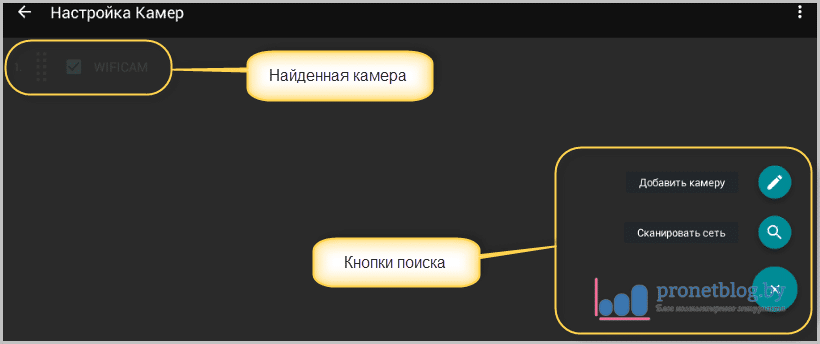


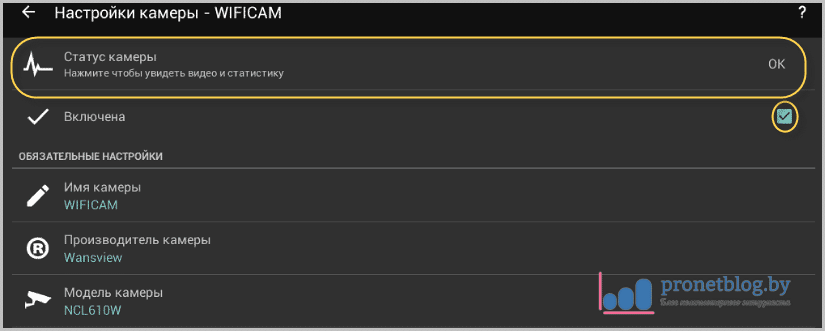

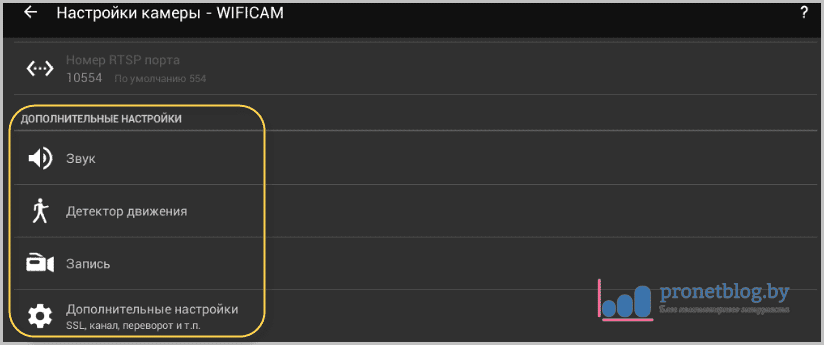
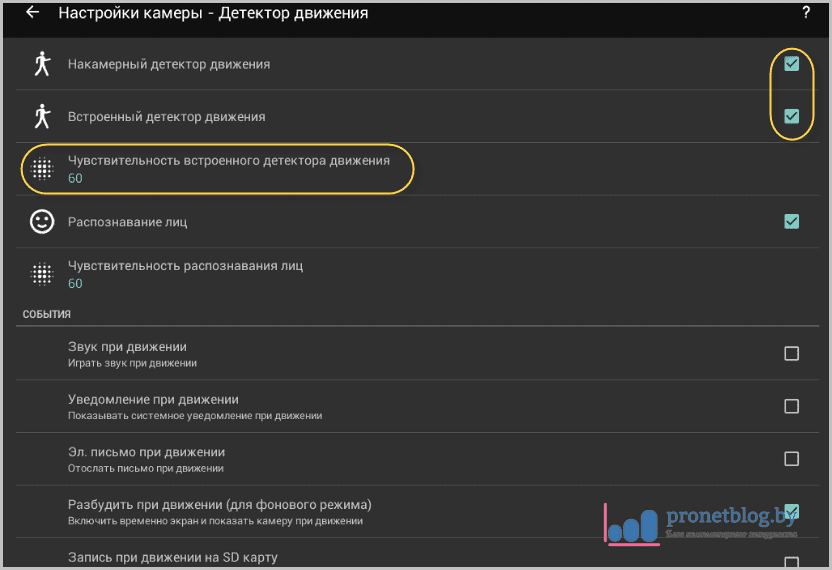
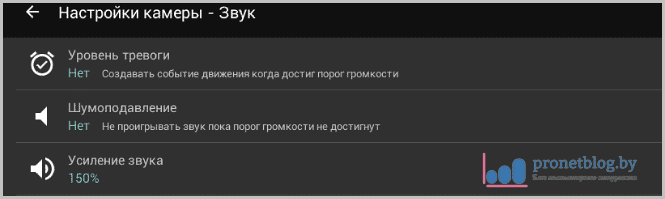
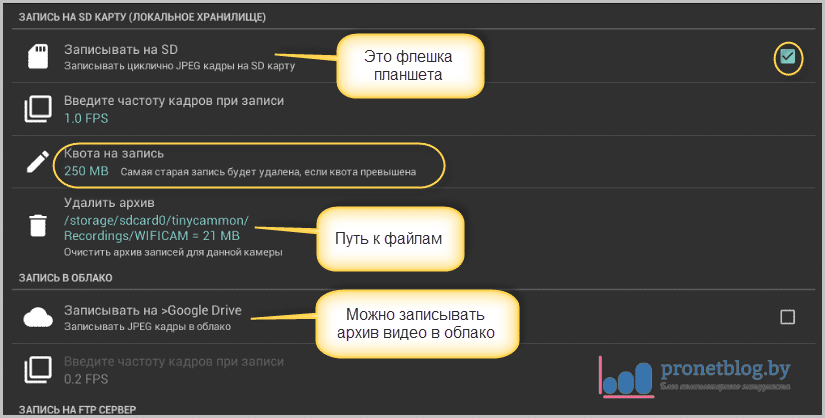

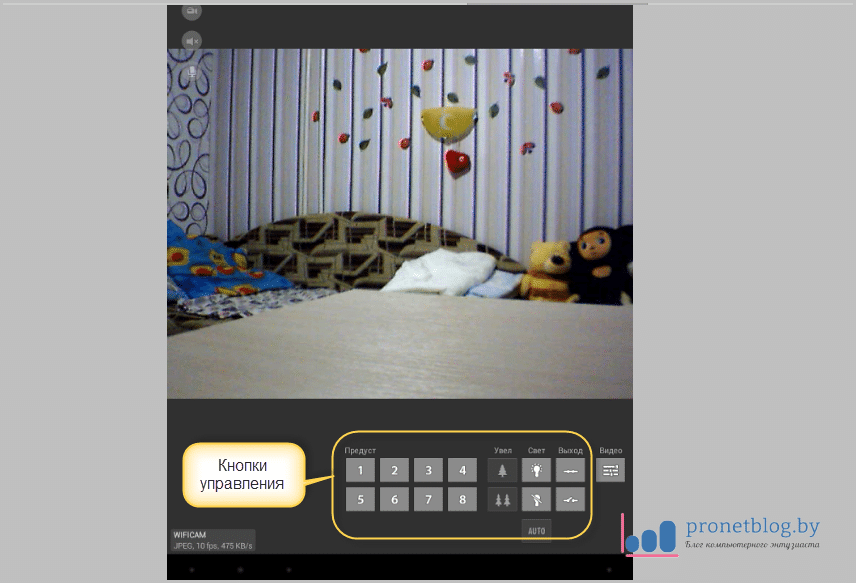
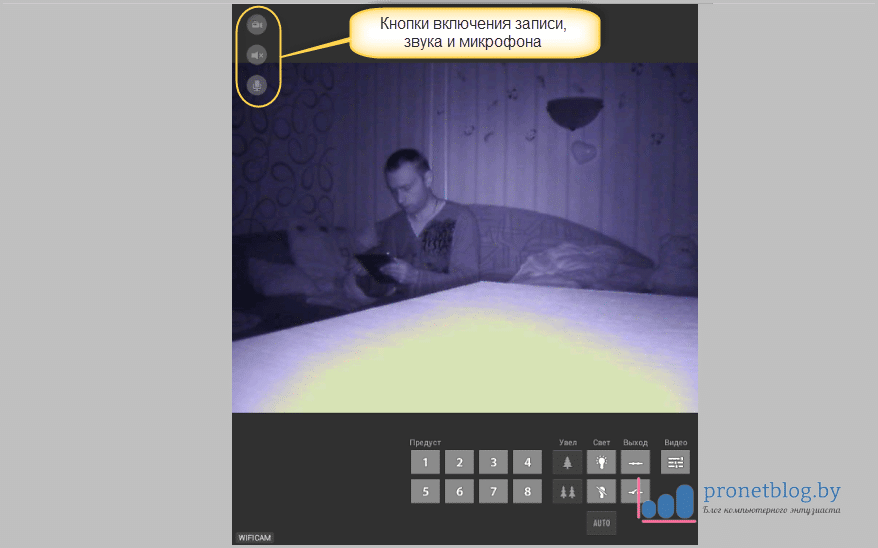

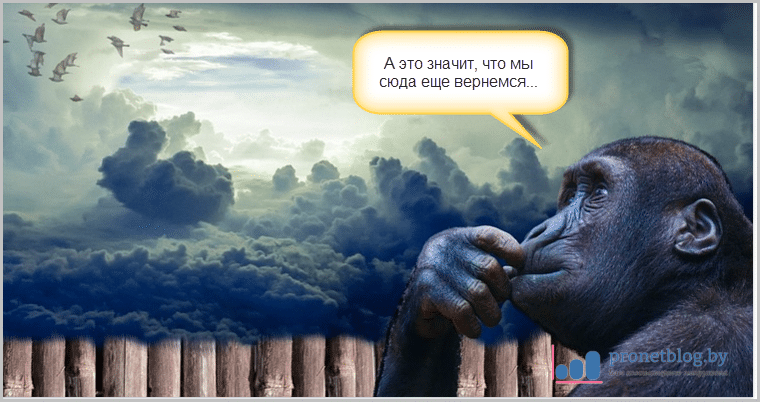

Первая картинка с функциями программы не видна. Исправьте, Виталий Михайлович.
Что значит не видна, Роман Робертович? Тапните на нее и появится увеличенное изображение. 😉
И от меня здравствуйте Виталий Михайлович! Последнее время поражаюсь Вашей активности, статья за статьёй. Откуда столько времени?
Про видеонаблюдение за домом и детьми, проще но дороже - https://youtu.be/OTnm_KaR5zc
Денис, спасибо за комментарий к статье по теме видеонаблюдения. Мне это вдвойне приятно, так как ты ведешь один из лучших (если не самый лучший) профильный блог на эту тематику. О нем, кстати, я тоже буду упоминать в следующих статьях.
По поводу того, откуда столько времени взялось. Да ни откуда, просто сижу больше по ночам и пишу. Потому как был у меня большой перерыв, вообще не занимался блогом, теперь же наверстываю упущенное.
Ссылку твою посмотрел, схема действительно классная и простая. Но свои последующие статьи я буду строить, естественно, на той камере, что у меня есть. 😉 Я, конечно, не профи в отличии от тебя, но максимум выжму по-любому.
Кстати, почему у тебя на блоге посты стали очень редко выходить? Полагаю, что это связано с загрузкой на новом рабочем месте?
Тогда все нормально, первая мысль была, что с работой возник напряг. Второй ребенок ещё та нагрузка :), вот сейчас уже на нормальный режим выходит, спать ложится по расписанию и у меня как следствие время появляется.
Не поверишь, но часто бывает так, что я посты пишу вместо с сыном. Он сидит у меня на коленях и что-то пытается мне объяснять еще. Конечно, ничего толкового из этого не выходит, но хоть скриншоты нарезать можно. 😉
Виталий,раз тема видеонаблюдения серьёзно раскуривается,не лишним будет упоминание о 376 статье Ука РБ.
Надо будет изучить, потому как я не знаю о чем говорит эта статья.
Там написано - незаконные изготовление или приобретение в целях сбыта либо сбыт специальных технических средств, предназначенных для негласного получения информации, наказываются штрафом, или ограничением свободы на срок до двух лет, или лишением свободы на тот же срок.
Под такие средства негласного получения информации попадают камеры закамуфлированные под предметы другого функционального назначения,
имеющие объективы с вынесенным зрачком «pin-hole».
Ну это так,дружеский совет.Не надо детей показывать в такой теме.И признаваться,что наблюдаете за ними в планшете. Сообщение можно удалить.
Так это же мой ребенок, не чужой, что тут такого? Тем более он также любит за папой понаблюдать, смеется когда планшет пищит при сработке датчика движения. 🙂 В общем, получилась игрушка для обоих.
Доброго дня, прошу прояснить 1 момент, если я имею белый статический ipшник на сервере, с него раздаю интернет по организации, то при подключении ip-камеры мне нужно будет настроить проброс порта просто на сервере?
Да, в этом случае нужно только пробросить порт и все. Адрес то у Вас всегда остается одинаковым, поэтому проблем с подключением быть не должно.
А что делать когда в проге tinyCam Monitor нет производителя и модели камеры???
Как правило, сама программа подбирает что-то похожее, когда сканирует сеть. В статье сказано о том, что камера у меня тоже безродная, но тем не менее отлично подружилась с программой.
Доброго времени суток. Тема интересна и понятна, но вот вопрос: какая камера использовалась, если можно ссылку на алиекспресс. Там много ip камер, но мало оспользуют свою точку доступа как у Вас.
Юра, камера эта далеко не самая лучшая из представленных. Просто она самая дешевая. Я бы Вам рекомендовал покупать устройства фирмы Foscam. Они дороже по цене, но лучше по качеству и функционалу. А ссылка на мою камеру уже не работает даже, нет такого магазина. 😉
Доброго времени суток.
У меня такой вопрос: продаются WiFi удлинители для видеокамеры - передатчик в который подключается камера + приемник который втыкается в видеовход базового устройства. Вопрос: а принять на планшет можно?
Володя, к сожалению, с такой схемой не знаком.